SolidWorks练习题你今天做了没?SolidWorks的学习一定是熟能生巧的过程,更是多练习增加设计灵感和命令使用技巧的过程。SolidWorks教程+SolidWorks建模练习才是学习SolidWorks最快最有效的方法。所以溪风老师一直都在要求大家一定要做练习,尤其是我们原创的SolidWorks入门提高100题汇集了草图建模装配工程图各个模块练习题,具有一定代表性,并且还附有视频操作奥!新手一定要看。
今天分享的这个SolidWorks练习题比较的有难度,尤其是螺旋头的建模,是SolidWorks螺旋线升级款,希望大家可以根据步骤完成练习。
SolidWorks练习题之螺旋启瓶器效果图
SolidWorks练习题之螺旋启瓶器图纸
SolidWorks练习题之螺旋启瓶器建模步骤
1、打开SolidWorks软件,新建零件,然后【前视基准面】画圆,直径:7 ;【螺旋线】螺距:10 ;圈数:1 ;逆时针;锥形螺纹线:15度。
2.【前视基准面】-【转换实体引用】上一步的圆,【螺旋线】螺距:10 ——反向;圈数:2.5 ;顺时针。
3.【右视基准面】画样条曲线。
4.【曲面旋转】。
5.【右视基准面】画竖直线。(这是曲面扫描的轮廓)
6.【右视基准面】画水平线。(这是曲面扫描的路径)
7.【曲面扫描】指定扭转值——圈数:0.5 。
8.【3D草图】-【交叉曲线】选择两个面。
8-1.这个画法有点瑕疵:两根曲线没有相切。(如果想要相切,第三段曲线可以用样条曲线或套合样条曲线;或者用可变螺距画曲面扫描的路径,但都与图纸尺寸不符)
9.【右视基准面】画草图。
10.【扫描】直径:3 。
11.【基准面】选择:端点+第一段曲线。
12.【基准面】也是端点+曲线。
13.【基准面】-【前视基准面】距离:5 。
14.分别在三个基准面画圆,直径:0.1、2.2、3 。
15.【组合曲线】。
16.【放样】轮廓:三个圆+端面。
16-1.中心线参数:组合曲线。
17.完成。
以上就是关于SolidWorks螺旋开瓶器的绘制步骤,仅供参考,希望大家可以多做练习,自我完成。下面给大家提供模型练习的源文件下载参考对比学习:
注:SolidWorks新手如果看图文版的SolidWorks练习题比较吃力,建议看我们的视频练习,会员高清视频可下载。
SolidWorks练习题之螺旋开瓶器模型源文件下载




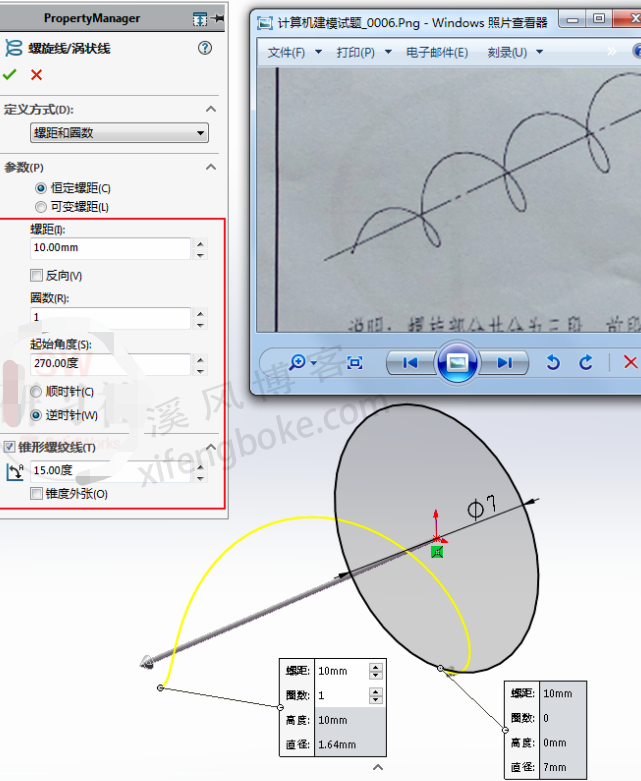
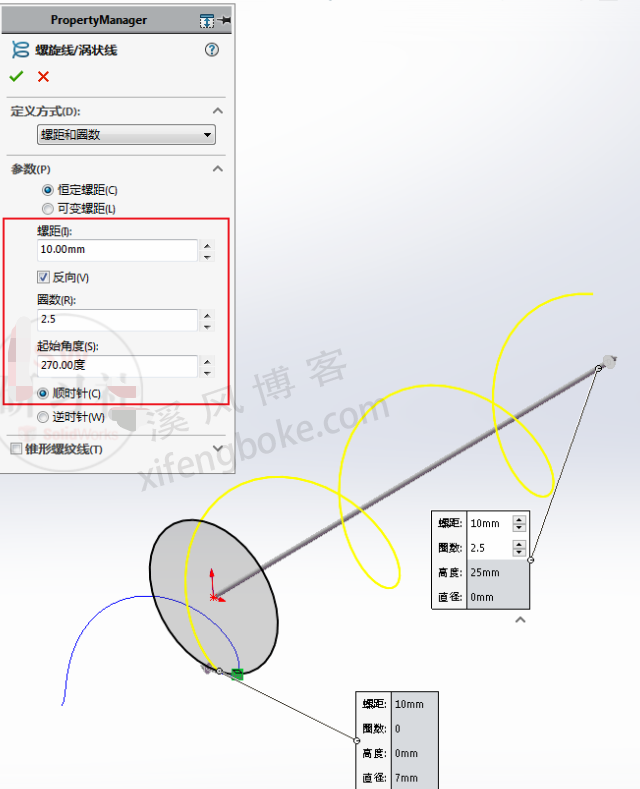
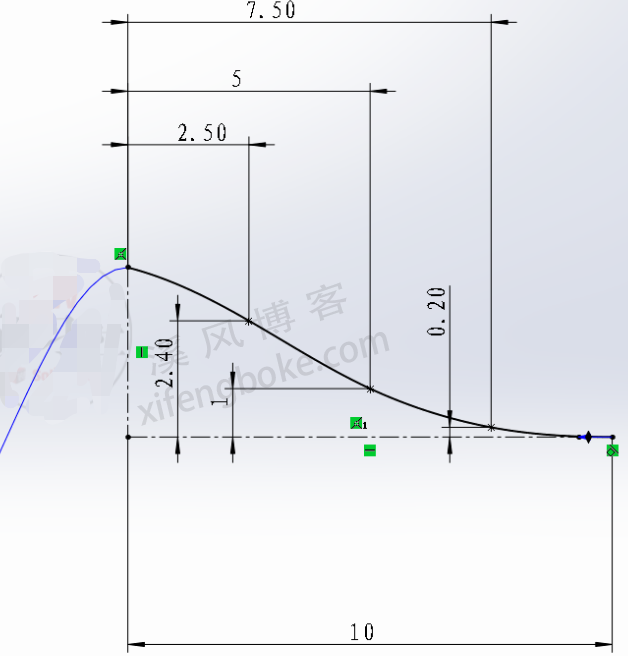
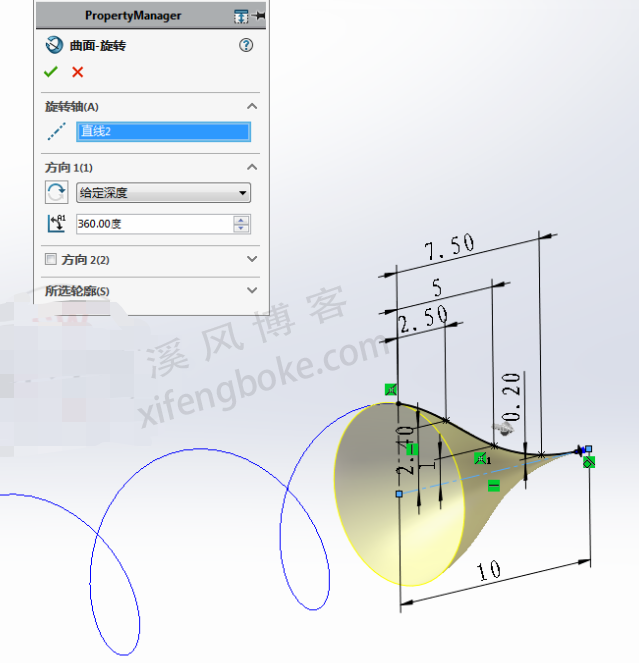
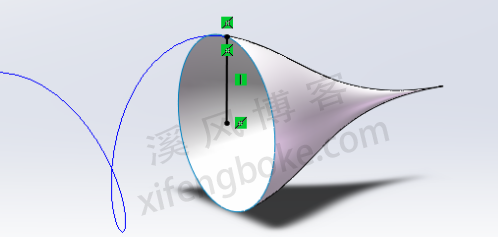
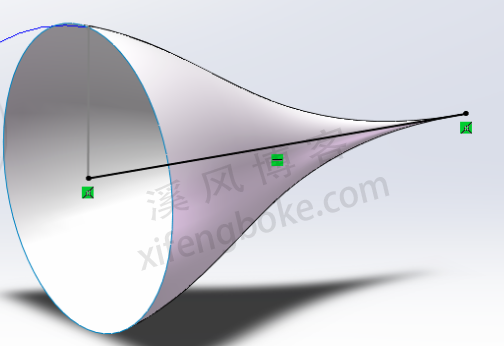
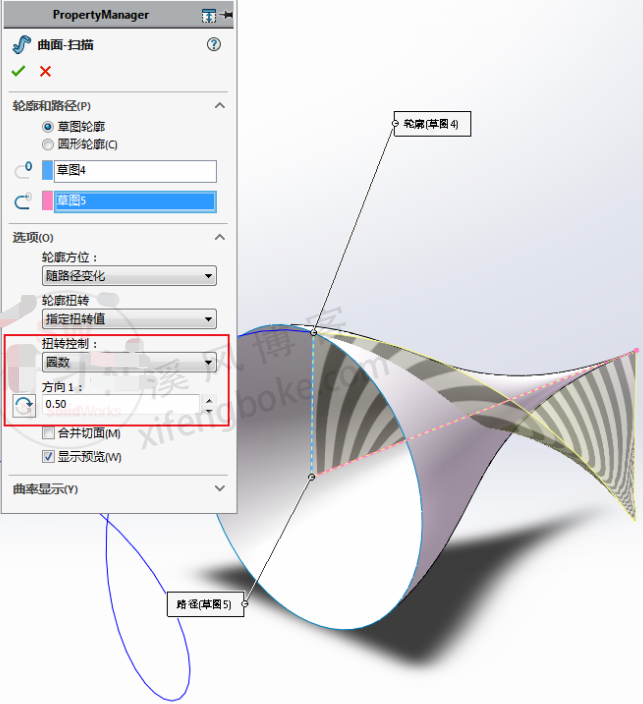


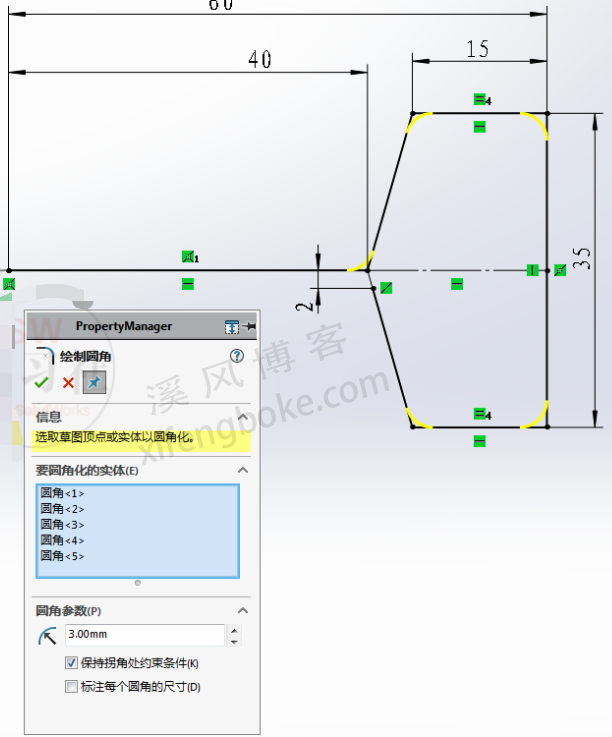

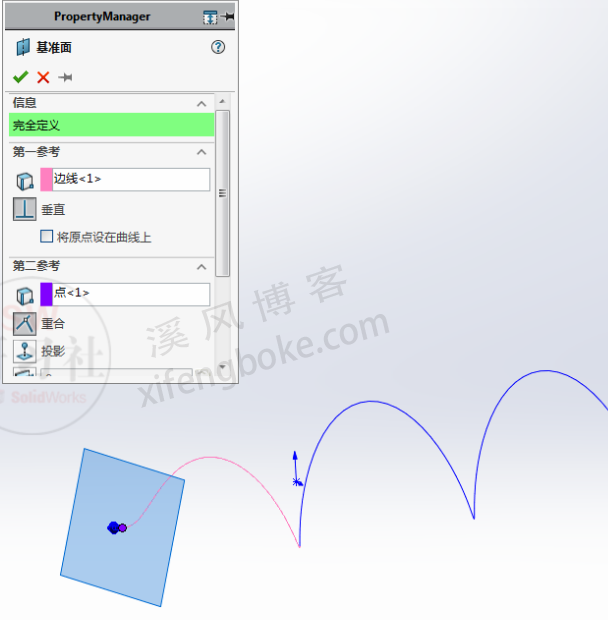
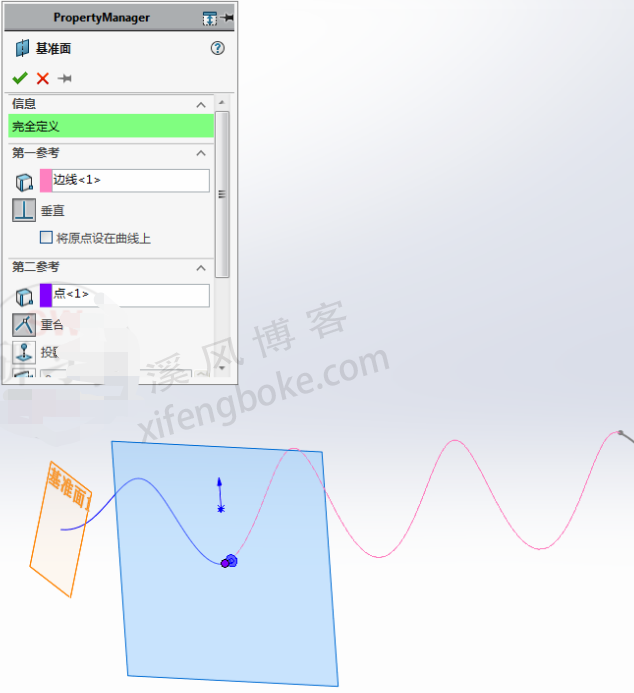
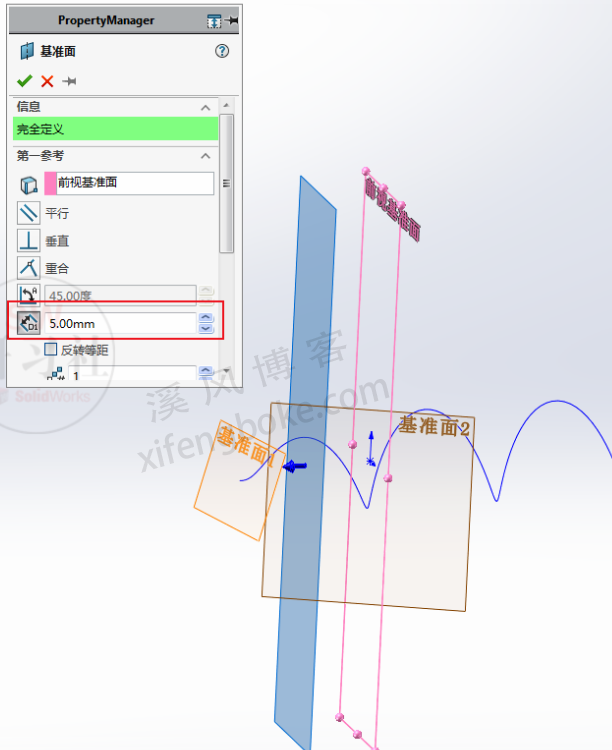
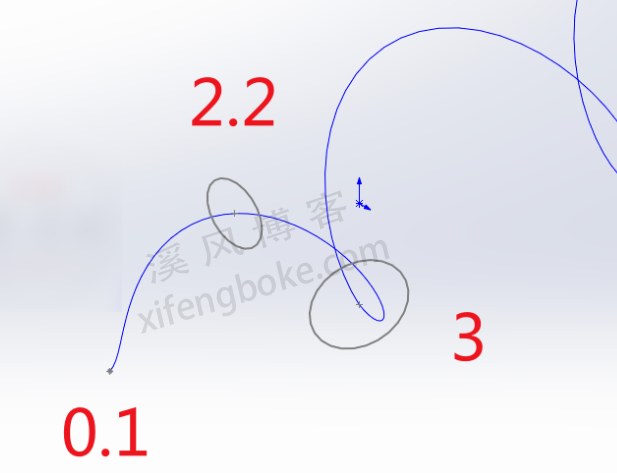
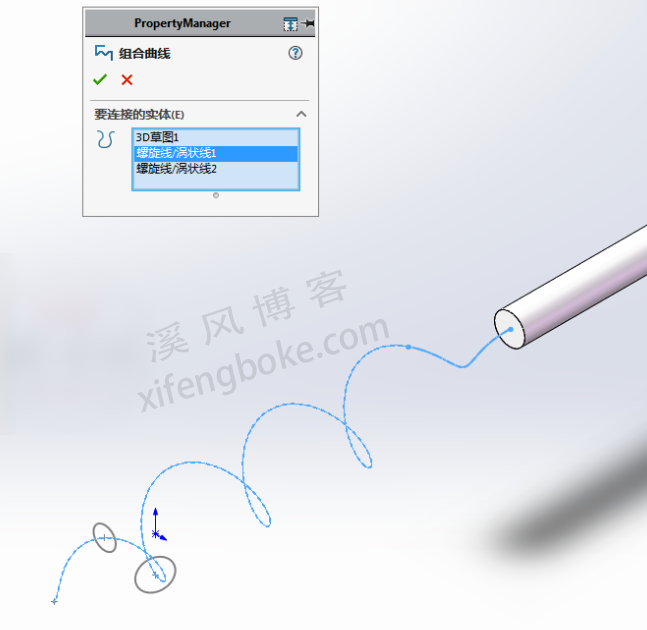
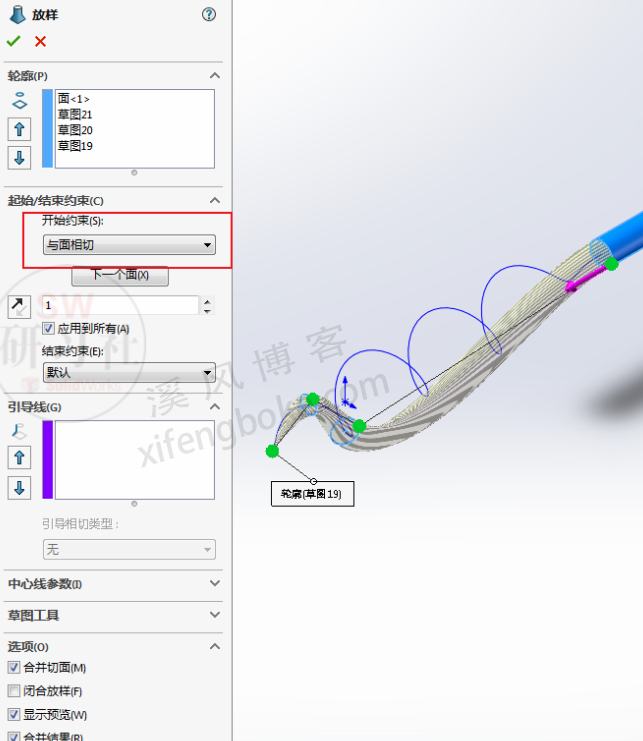
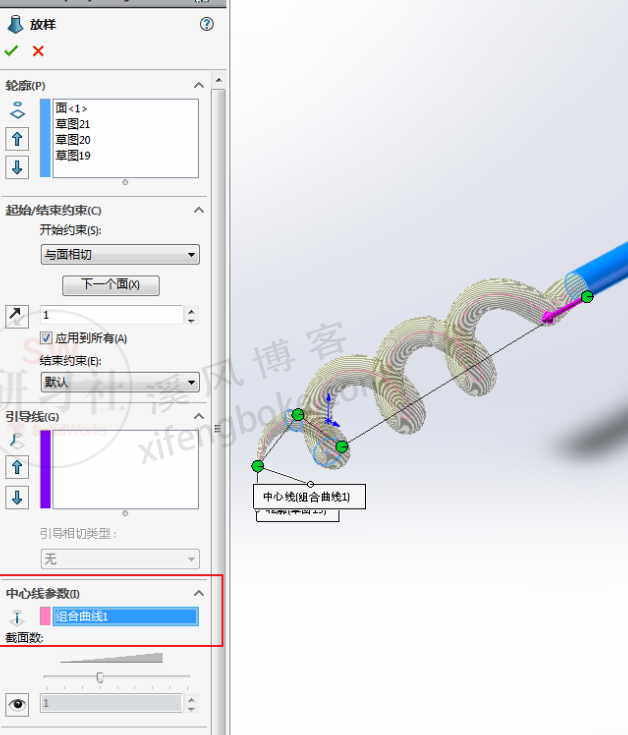











还没有评论,来说两句吧...